Proto-X PTX-HD808 Паспорт онлайн
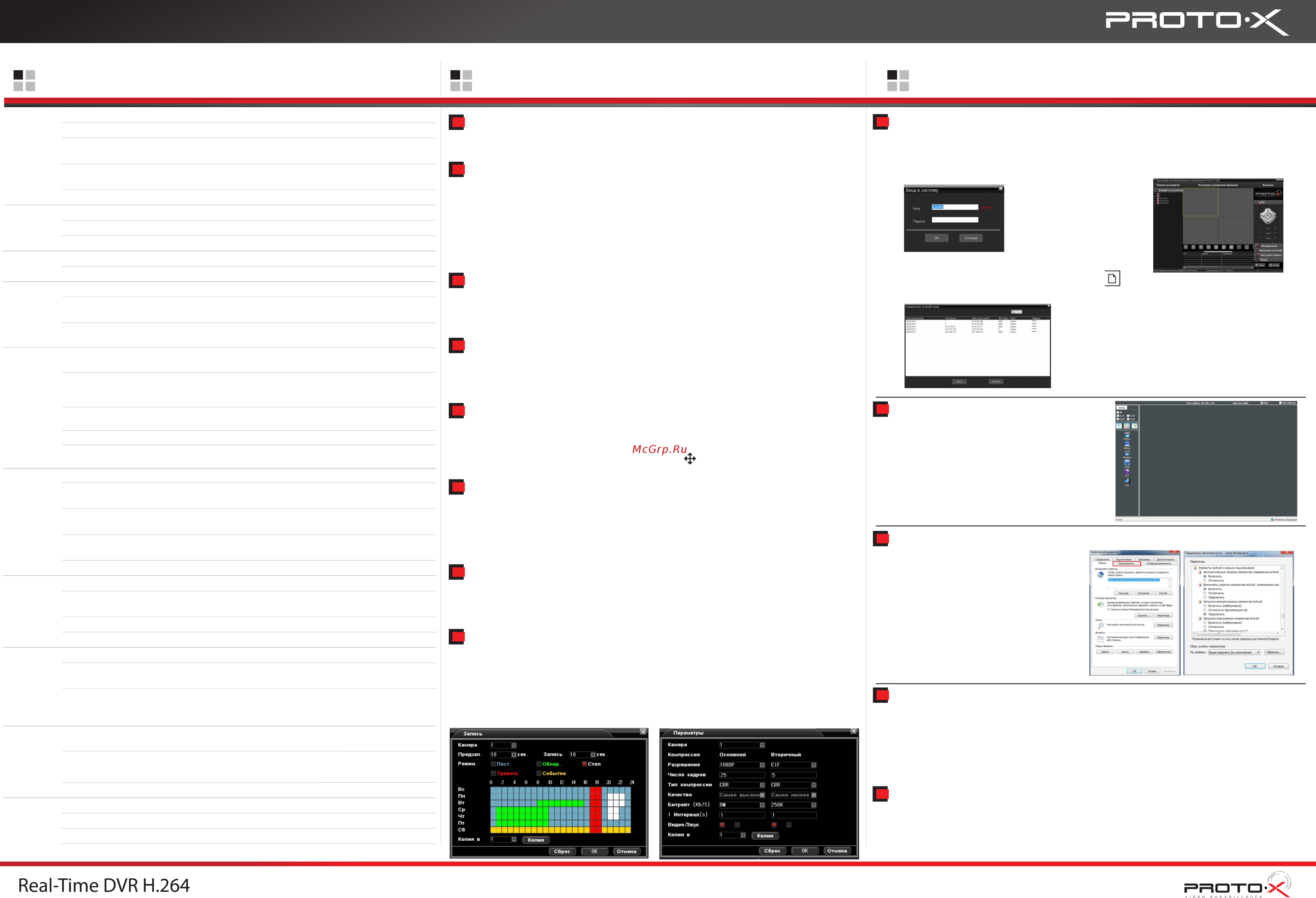
тел: (499) 638-41-86
Спецификация
Первичная настройка
Подключение к CMS и Web
Используйте USB мышь для удобства навигации в меню. Кнопки на передней панеле и пульт ДУ также
предназначены для навигации в меню.
- Для выбора подсвеченного пункта меню нажимайте кнопку [Enter].
- Для перемещения по пунктам меню используйте кнопки .
- Для входа или выхода из пунктов меню, нужно нажать кнопку [Menu].
Первичная настройка
Установка регистратора
Первый вход в систему
Основное меню
Перемещение по меню
Настройка даты и времени
Форматирование жесткого диска
Настройка записи
Запись
Процессор
Операционная система
Системные ресурсы
Управление
Язык
Входы
Выходы
Деление экрана
Разрешение
Экранные обозначения
Формат сжатия
видео/аудио
Разрешение
Скорость
Качество изображения
Воспроизведение
Типы записи
Стандарт
Входы
Выходы
Система
Видео
Аудио
Дисплей
Hi3531
LINUX OS
Пентаплекс: наблюдение, запись, видео,
воспроизведение, архивирование, работа в сети
Передняя сенсорная панель, USB-мышь,
дистанционное управление, сетевое управление
Русский/Английский
8 каналов SDI (loop)
1 HDMI, 1 VGA, 1 BNC
1/4/9
Время, имя камеры, потеря видео,
детектор движения, запись
H.264/G711
Основной поток: 4 канала 1080p (100 к/с)
До 8Mб/с
Запись вручную, постоянная, по детектору,
по тревоге, при потере видео
1-8 каналы
По времени (с точностью до секунды),
дате, тревоге, детектору движения
PAL / NTSC
8 каналов RCA
1 канал RCA
1920x1080, 1360х768, 1440х900,
1280х1024, 1024х768, 800х600
Тревож. выход
Параметры поиска
Скорость
воспроизведения
Функции
воспроизведения
Способы архивирования
Тревожные события
Область детекции
Тревож. вход
Порт
Удаленные операции
Жесткий диск
USB интерфейс
RS 485
Размеры
Вес
Питание
Рабочие условия
Воспроиз-
ведение
Архиви-
рование
Сеть
Описание
Дополни-
тельный
интерфейс
Детектор
Тревога
1
720p - 200 к/с
Воспроизведение, пауза, остановка, ускорение,
замедление, полноэкранное воспроизведение
USB HDD, USB-flash, загрузка по сети
Запись, снимки, отправка по E-mail и FTP, тревога
Установка 192-х областей детекции (12х16),
6 уровней чувствительности
8
RJ-45 port (10/100M)
TCP/IP, UDP, DHCP, IP Filter, PPPOE, FTP, DNS,
DDNS, NTP, UPNP, EMAIL, Сервер тревоги, ARSP
Наблюдение, PTZ контроль, воспроизведение,
системные настройки, загрузка файлов,
информация журнала
2 SATA до 3Tb (каждый)
PTZ контроль
315x365x70 мм
2,20 кг
DC 12V, 5A
-10°С~+55°С / 10~90%RH/86~106kpa
2 USB порта: для подключения мыши
и архивирования
1080p (1920x1080 (1280x720)), 720Pp ,
960H WD1 (928X576) (976x582), ,
D1 (704X576), HD1 (704X288), CIF (352X288)
CMS - сетевое клиентское ПО
Web
Как разрешить надстройки Active-X в Internet Explorer
Подключение к регистратору по сети
- Запустите программу [CMS Setup] при первом запуске программа предложит установить пароль
В процессе установки антивирус может сообщать о вирусе в файле, это связано с поддержкой
оборудования других производителей и никакого вируса на самом деле нет.
В менеджере выберите [список устройств] и нажмите для создания
нового, в появившемся окне нажмите “Автопоиск”
Порт по умолчанию #: 6001
IP адрес по умолчанию : 192.168.1.10
ID: admin / без пароля (заводские настройки)
ID: admin / без пароля
Введите IP адрес регистратора в адресную строку
Internet Explorer.
Для просмотра изображения и мониторинга необходимо
скачать с регистратора и установить элемент управления
Active-X, при подключении предложение скачать появится
автоматически. Убедитесь что загрузка надстроек Active-X
разрешена в Internet Explorer.
Зайдите в “Сервис” -> “Свойства обозревателя"
Выберите вкладку “Безопасность” и нажмите кнопку
“Другой...” В появившемся списке найдите “Элементы
ActiveX и модули подключения” и для каждого пункта
в списке выберите “Включить” или “Предлагать”
Сохраните изменения и перезапустите Internet Explorer
Щелкните правой
кнопкой мыши по
списку устройств
и выберите добавить
устройство.
После подключения видеокамер и монитора/телевизора к видеорегистратору, пожалуйста,
ознакомьтесь с инструкцией быстрой настройки для конфигурирования системы.
1. Убедитесь, что видеокамеры и монитор/телевизор подключены к видеорегистратору.
2. Видеорегистратор должен быть установлен на чистую устойчивую поверхность и не должен
подвергаться воздействию прямых солнечных лучей. Температура окружающего видеорегистратор
воздуха не должна превышать рекомендованного значения.
3. Процесс загрузки видеорегистратора не рекомендуется прерывать нажатием кнопок на передней
панеле, мышке или ИК пульте. Не отключайте видеорегистратор в процессе загрузки. Для питания
видеорегистратора рекомендуется применять бесперебойный источник питания (UPS) для
предотвращения сбоев в работе видеорегистратора.
Для входа в основное меню, нажмите кнопку [Menu] на передней панеле или нажмите правую кнопку
мыши. Значения по умолчанию для входа в систему:
Пользователь: Admin
Пароль: без пароля, оставьте это поле пустым.
Основное меню выполнено в виде графического интерфейса. Оно состоит из шести разделов, которые
имеют свои подразделы параметров.
Названия разделов: Запись, Тревога, Настройки, Инструменты, Информация и Выход.
1. Войдите в раздел «Настройки», затем подраздел «Общие» для настройки системного времени.
2. Установите «Формат даты», «Часовой пояс» и «Время системы».
3. Войдите в раздел «Инструменты», затем подраздел «Аккаунт».
4. Установите пароль для пользователя «Admin»
5. Создайте дополнительных пользователей, если необходимо, наделите их правами и установите
пароли.
При изменении даты / времени или при первом включении отформатируйте жесткий диск.
1. Войдите в раздел «Инструменты», затем подраздел «HDD».
2. Выберите диск и нажмите кнопку «Формат-ть».
3. После завершения процесса форматирования перезагрузите видеорегистратор.
1. Войдите в раздел меню «Запись», затем подраздел «Запись».
2. В расписании возможны 5 режимов записи: постоянная, по обнаружению, по тревоге, по событию,
не записывать
3. Войдите в раздел «Настройки», затем подраздел «Параметры».
4. Выберете «Разрешение», «Число кадров», «Тип компрессии», «Битрейт» или «Качество»,
разрешите или запретите «Видео/Звук». Параметры настраиваются индивидуально для каждого
канала или вы можете использовать функцию копирования и применить настройки для других камер.
Сетевые функции
HD-SDI series
Изготовлено в Китае
Хранение продукции осуществляется в закрытом помещении при отсутствии агрессивной среды в виде паров
кислот или щелочей. Температура окружающего воздуха от -45°C до +50°C; относительная влажность воздуха не
более 95% при температуре 25°C. Транспортировку осуществлять в таре, исключающей смещение упакованных
изделий друг относительно друга, ударные воздействия и прямое попадание атмосферных осадков. Погрузка и
выгрузка коробок с изделиями должна проводиться со всеми предосторожностями, исключающими удары и
повреждения коробок. Температура окружающей среды при транспортировке от – 60°C до +70°C при
относительной влажности до 98% при температуре +25°C.
Условия хранения и транспортировки
На сайте Вы можете скачать: WWW.PROTO-X.NET
-Полную версию инструкции
-Свежее программное обеспечение CMS
-Свежую прошивку для видеорегистраторов Proto-X
А также получить квалифицированную помощь в любом вопросе, связанным с продукцией ТМ Proto-X.
Помощь
Содержание
- Hd sdi series 1
- Изготовлено в китае 1
- Спецификация первичная настройка подключение к cms и web 1
- Страница 1 1
- Тел 499 638 41 86 1
- Hd sdi 2
- Hd sdi series 2
- Ptx hd 808 2
- Ptx hd808 2
- Внимание 2
- Заменять только батареями того же типа 2
- Изготовлено в китае 2
- Настройки по умолчанию id admin без пароля 2
- Ознакомьтесь пожалуйста с настоящей инструкцией она может облегчить оперирование и помочь выполнить первичные настройки параметров также здесь описывается основной функционал регистраторов и принцип навигации по основному меню 2
- Полная гарантия 12 месяцев 24 месяца бесплатное сервисное обслуживание 2
- При неправильной установке батарей возможен взрыв батареи 2
- Срок гарантии на продукцию proto x составляет три года с даты покупки оборудования этим талоном компания proto x подтверждает исправность данного изделия и берет на себя обязанность обеспечить бесплатное устранение всех неисправностей возникших по вине изготовителя при соблюдении условий гарантии год изготовления первые четыре цифры штрих кода 2
- Страница 2 2
Похожие устройства
- Proto-X PTX-HD1616 Паспорт
- Proto-X PTX-HD1616 Руководство пользователя
- Pulsar Quantum XD19S Инструкция по эксплуатации
- Pulsar Quantum XD38S Инструкция по эксплуатации
- Pulsar Quantum XD50S Инструкция по эксплуатации
- Pulsar Quantum LD19S Инструкция по эксплуатации
- Pulsar Quantum LD38S Инструкция по эксплуатации
- Pulsar Quantum LD50S Инструкция по эксплуатации
- Pulsar Apex LRF XD75 Инструкция по эксплуатации
- Pulsar Apex LRF XD50 Инструкция по эксплуатации
- Pulsar Apex LRF XD38 Инструкция по эксплуатации
- Pulsar Apex XD75 Инструкция по эксплуатации
- Pulsar Apex XD50 Инструкция по эксплуатации
- Pulsar Apex XD38 Инструкция по эксплуатации
- Pulsar Digiforce 860RT Инструкция по эксплуатации
- Pulsar Digiforce X970 Инструкция по эксплуатации
- Pulsar Digiforce 860VS Инструкция по эксплуатации
- Pulsar Digiforce 870VS Инструкция по эксплуатации
- Pulsar Challenger G2+ 1x21 Инструкция по эксплуатации
- Pulsar Challenger G2+ 3.5x56 Инструкция по эксплуатации
